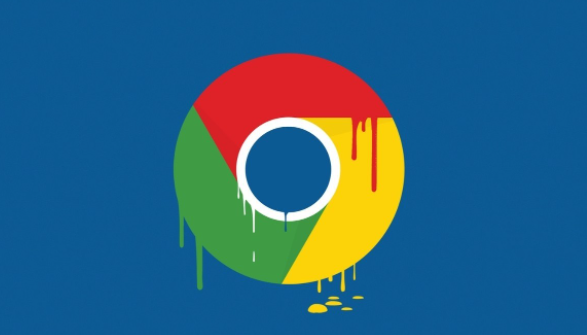详情介绍
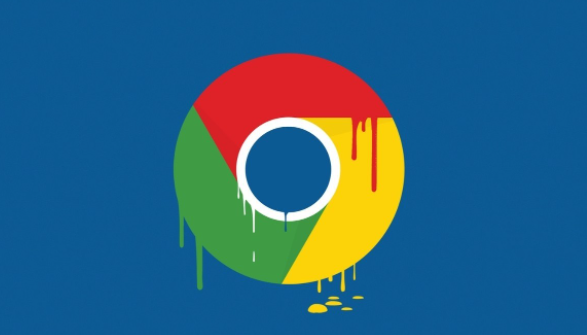
在安卓端谷歌浏览器中管理网页通知是一个相对简单的过程,下面将详细介绍如何进行操作。
首先,打开安卓设备上的谷歌浏览器应用。如果还没有安装该应用,可以从谷歌Play商店下载并安装。
接下来,点击浏览器右上角的三个竖点图标,这是浏览器的菜单按钮。在弹出的菜单中,选择“设置”选项。
进入设置页面后,向下滚动找到“网站设置”或“内容设置”选项,具体名称可能因浏览器版本而异。点击进入该选项。
在网站设置页面中,继续向下滚动,找到“通知”选项并点击进入。
此时,会看到已经允许发送通知的网站列表。如果想管理某个特定网站的网页通知,可以在搜索框中输入该网站的名称进行搜索。
对于每个网站,可以选择开启或关闭通知。如果希望完全禁止某个网站发送通知,可以将其对应的开关切换到关闭状态;如果希望接收来自该网站的通知,则将开关切换到开启状态。
此外,还可以通过点击“添加”按钮来添加新的网站通知权限。在弹出的对话框中,输入要添加的网站地址,然后选择合适的通知选项(如允许或阻止),最后点击“添加”或“完成”按钮保存设置。
如果希望清除所有的网页通知设置,可以点击页面底部的“清除”按钮,然后在确认对话框中选择“清除”。这将删除所有已保存的网站通知设置。
最后,当完成对网页通知的管理后,可以点击浏览器左上角或右上角的返回按钮,返回到之前的页面或主屏幕。
通过以上步骤,就可以在安卓端谷歌浏览器中轻松管理网页通知了。用户可以根据自己的需求和偏好,灵活地控制各个网站的通知权限,以获得更好的浏览体验。